电脑任务栏怎么变宽了怎么回事 电脑任务栏变宽怎么调
更新时间:2021-08-15 11:35:00作者:huige
我们在电脑屏幕下方都会看到任务栏,一般宽度都是固定设置好的,不过有时候可能一些用户误操作导致任务栏变宽了,很多用户不知道电脑任务栏变宽了要怎么办,其实不用担心,调整一下即可,本文给大家讲解一下电脑任务栏变宽的详细调整方法吧。
具体步骤如下:
1.鼠标右键点击任务栏空白处,查看“锁定任务栏”前面的复选框是否有勾选。如果有直接取消勾选。
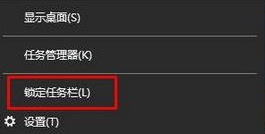
2.将鼠标移动至任务栏边缘,等鼠标箭头变为双向箭头。
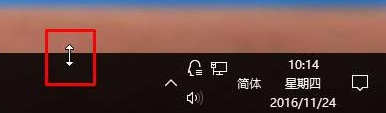
3.随后直接将鼠标往下拉,移动到合适的宽度。最后右键任务栏并勾选“锁定任务栏”复选框。
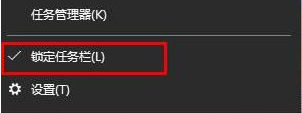
4.或者大家可以右键任务栏,打开“属性”窗口。

5.直接取消勾选电脑中的“自动隐藏任务栏”复选框并保存设置即可。
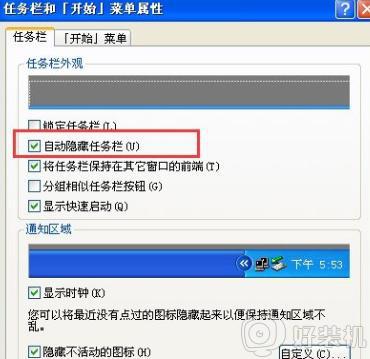
关于电脑任务栏变宽怎么调的详细内容就给大家讲解到这边了,有碰到一样情况的话可以按照上面的方法来进行调整一下就可以了。
- 上一篇: 苹果电脑如何分区硬盘 苹果电脑怎么分区硬盘
- 下一篇: nrg格式文件怎么打开 nrg文件用什么打开
电脑任务栏怎么变宽了怎么回事 电脑任务栏变宽怎么调相关教程
- 电脑下面任务栏怎么变窄 电脑下面任务栏怎么调整宽窄
- 任务栏变成了竖屏怎么复原 任务栏竖起来了如何调回去
- 任务栏变成白色了怎么恢复 电脑任务栏变成了白色怎么恢复正常
- 电脑下边的任务栏跑到右边了怎么恢复 怎样把任务栏从右侧调回下方位置
- 任务栏竖着怎么变横着 竖向任务栏如何变成横向
- 怎么把任务栏变成透明 如何让任务栏变透明
- 任务栏跑到右侧怎么办 怎样把任务栏从右侧调回下方
- 如何解决电脑任务栏图标变成白色文件 电脑任务栏图标变成白色文件两种解决方法
- 怎么把电脑任务栏变透明 如何把电脑任务栏变透明
- 电脑经常出现任务栏卡死怎么回事 电脑任务栏频繁卡死如何修复
- 电脑无法播放mp4视频怎么办 电脑播放不了mp4格式视频如何解决
- 电脑文件如何彻底删除干净 电脑怎样彻底删除文件
- 电脑文件如何传到手机上面 怎么将电脑上的文件传到手机
- 电脑嗡嗡响声音很大怎么办 音箱电流声怎么消除嗡嗡声
- 电脑我的世界怎么下载?我的世界电脑版下载教程
- 电脑无法打开网页但是网络能用怎么回事 电脑有网但是打不开网页如何解决
热门推荐
电脑常见问题推荐
- 1 b660支持多少内存频率 b660主板支持内存频率多少
- 2 alt+tab不能直接切换怎么办 Alt+Tab不能正常切换窗口如何解决
- 3 vep格式用什么播放器 vep格式视频文件用什么软件打开
- 4 cad2022安装激活教程 cad2022如何安装并激活
- 5 电脑蓝屏无法正常启动怎么恢复?电脑蓝屏不能正常启动如何解决
- 6 nvidia geforce exerience出错怎么办 英伟达geforce experience错误代码如何解决
- 7 电脑为什么会自动安装一些垃圾软件 如何防止电脑自动安装流氓软件
- 8 creo3.0安装教程 creo3.0如何安装
- 9 cad左键选择不是矩形怎么办 CAD选择框不是矩形的解决方法
- 10 spooler服务自动关闭怎么办 Print Spooler服务总是自动停止如何处理
